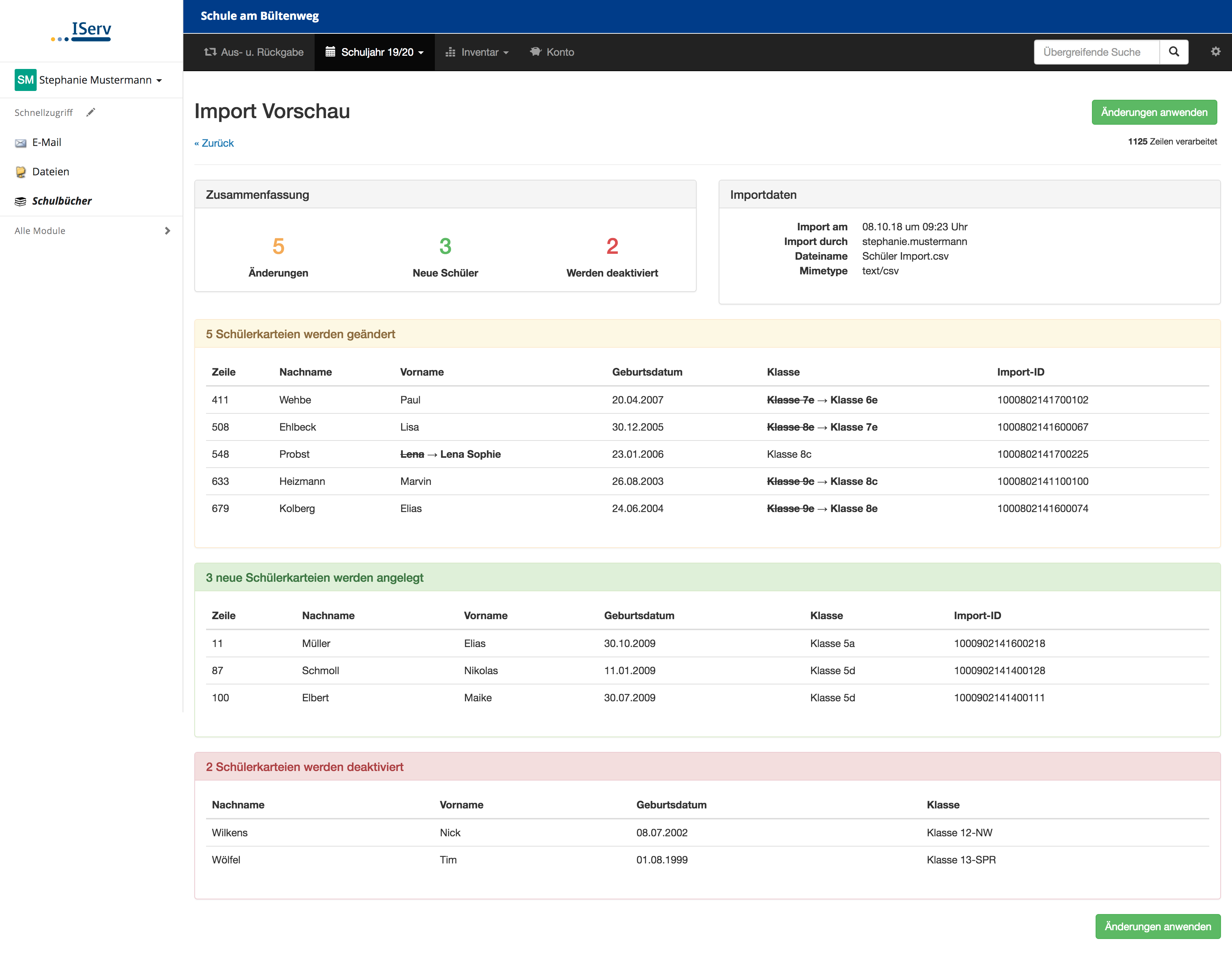Schüler-Import
Im Gegensatz zur Benutzerverwaltung des IServs werden die Schülerdaten in der Schulbuchausleihe nach Schuljahren getrennt verwaltet. Dies ist insbesondere in der Vorbereitung eines neuen Schuljahres hilfreich, wenn während des Anmeldeverfahrens bereits die kommende Klasse eines Schülers von Bedeutung ist.
Die Verwaltung der Schülerkarteien erfolgt ausschließlich über den Datenimport aus einem Schulverwaltungsprogramm. Das händische Anlegen neuer Schülerkarteien ist bisher nicht möglich. Die Schülerdaten sollten in Textform als CSV- oder TXT-Datei vorliegen und einen Datensatz pro Zeile enthalten. Die erste Zeile kann dabei entsprechende Feld-Überschriften enthalten.
Folgende Datenfelder werden benötigt:
Nachname, Vorname, Geburtsdatum, eindeutige ID des Schülers, Gruppenbezeichnung (Klasse).
Ihre Reihenfolge ist nicht von Bedeutung, sollte sich jedoch nicht unabgesprochen ändern.
Welche Information in welchem Feld der Datei steht wird im
Import-Profil
definiert.
Für den Import ist die eindeutige ID eines Schülers das ausschlaggebende Merkmal. Existiert in der Schulbuchausleihe bereits eine Schülerkartei zu einer ID, wird diese nur ggf. aktualisiert (Klassenzuweisung, Namensänderung). Andernfalls wird eine neue Schülerkartei angelegt. Ist eine zuvor importierte ID bei einem erneuten Import nicht mehr in der Datei enthalten, wird die entsprechende Schülerkartei deaktiviert. Sie kann anschließend nicht mehr für die Aus- und Rückgabe aufgerufen werden. Alle Daten sind jedoch weiterhin über die Übergreifende Suche auffindbar.
Für den Import kann dieselbe Datei wie für den Import von IServ-Benutzern verwendet werden. Eine Anleitung zum Erstellen entsprechender CSV-Exporte mit gängigen Schulverwaltungsprogrammen finden Sie in der IServ Dokumentation.
Import-Profile
Da der Aufbau der Export-Dateien meist individuell festgelegt werden kann, schreibt das Programm keine feste Reihenfolge der Felder vor. Stattdessen wird der Aufbau der Datei in einem sogenannten Import-Profil definiert. Für jede Datenquelle sollte dabei ein eigenes Import-Profil angelegt werden. Der Abgleich der Daten anhand der ID eines Schülers erfolgt im Kontext des Import-Profils. Zwischen zwei Import-Profilen kann es so zu Überschneidungen im ID-Bereich kommen, ohne dass dies zu Problemen führt.
Es ist wichtig, dass eine Schülerkartei die gesamte Schullaufbahn des Schülers hinweg immer über das ursprüngliche Import-Profil aktualisiert wird. Andernfalls wird in jedem Import-Profil eine neue Kartei für den Schüler angelegt. In der Regel reicht es aus, wenn ein Import-Profil für den Schüler-Import vorhanden ist. Keinesfalls sollte für jedes Schuljahr ein neues Profil angelegt werden.
Die Import-Profile können im Import-Bereich
(Menü Schuljahr XY > Schüler & Klassen > Schüler-Import)
über den Button „Profile verwalten“ konfiguriert werden.
Dort ist insbesondere anzugeben,
in welcher Spalte der Datei die einzelnen Informationen zu finden sind.
Die optionalen Felder Teilnahme und Bezahlt können genutzt werden,
wenn im ersten Jahr der Nutzung aus organisatorischen Gründen
auf die Möglichkeit der
Online-Anmeldung
verzichtet werden soll.
Dabei handelt es sich um einfache Ja/Nein-Felder.
Das Feld wird dabei als „Ja“ gewertet, sobald ein beliebiger Wert
in der entsprechenden Spalte vorhanden ist, der nicht
n, nein, no, f, falsch, false, 0 oder null entspricht.
Von einer dauerhaften Nutzung dieser Option wird abgeraten.
Die Option „1. Zeile ignorieren“ sollte aktiviert werden,
wenn die erste Zeile der Datei lediglich Feld-Überschriften enthält.
Die Option „Alte Profile löschen“ sollte in der Regel immer aktiviert sein.
Sie sorgt dafür, dass Schülerkarteien von Schüler, die die Schule
verlassen haben, ausgeblendet werden. Dabei gehen keine Daten verloren.
Import durchführen
Der Import wird immer für das in der Navigation gewählte Schuljahr durchgeführt. Dies ist vor allem für die Klassenzugehörigkeiten wichtig, da diese pro Schuljahr gespeichert wird.
Nach der Wahl des Import-Profils, dem Auswählen der CSV-Datei und einem Klick auf „Importieren“ erscheint zunächst eine Vorschau, die die anstehenden Änderungen zusammenfasst (s. Abb. 1). Die Änderungen sollten nur angewandt werden, wenn die Änderungen plausibel erscheinen. Ein angewendeter Import lässt sich nicht rückgängig machen.
Sollten sich im Laufe des Schuljahres Klassenmitgliedschaften ändern, lassen sich diese Änderungen durch einen Import mit aktualisierter CSV-Datei einfach übernehmen. Sollte vor den Sommerferien kein Export mit den Klassenzugehörigkeiten des kommenden Schuljahres möglich sein, können zunächst die Daten des laufenden Schuljahres (in das kommende Schuljahr) importiert werden. So werden schonmal alle Schülerkarteien angelegt. Steht nach den Sommerferien ein Export mit aktuellen Klassenzugehörigkeiten zur Verfügung, kann diese importiert werden und alle Klassenmitgliedschaften werden aktualisiert.